GALLERIA DS のレビュー GTX 1050(2GB)を搭載する10万切りの高コスパゲーミングデスクトップPC
ドスパラが販売するデスクトップPC、GALLERIA DS のレビューです。

GALLERIA DSは、KTMミニタワーケースを採用するゲーミングデスクトップPC。
CPUには第6世代のCoreプロセッサを、グラフィックスには Pascal世代の GTX 1050(2GB)を標準搭載し、89,980円(税別/2016年12月27日時点)という低価格を実現したモデルです。
GTX 1050(2GB)は、GTX 1000番台のGPUの中でも下位にあたるモデルですが、GTX 960に近いパワーを持ちあわせており、多くのゲームを標準画質~高画質設定でプレイできるなど、ゲームプレイには十分なパワーを持ち合わせています。
高性能でありながらも価格は抑えられており、多くのゲームをプレイしたいユーザーはもちろん、写真や動画編集用のPCをお探しの方などにも魅力の大きい製品です。
ミニタワーとはいえ、ある程度の拡張性が備わっている点も、本製品のメリットだと言えるでしょう。
今回は、そんな GALLERIA DSのケース外観や内部構造、実際の性能について詳しくご紹介したいと思います。
【GALLERIA DS レビュー記事目次】
・製品の特長
(GALLERIA DSの主な特長)
・GALLERIA DS KTMミニタワーケースの外観・内部構造のチェック
(ケース外観・インターフェース / ケース内部の構造 / GALLERIA Gaming Keyboardを同梱)
・構成内容と特徴・ベンチマークテストの結果
(構成と特徴 / ベンチマークテストの結果 / 消費電力・温度 / 再起動時間)
・製品のまとめ
(GALLERIA DS まとめ)
※掲載製品は メーカー様よりお貸出しいただいたものとなります。
GALLERIA DSの主な特長
以下、GALLERIA DSの主な特長です。
2016年12月27日時点の内容であり、時間の経過によって内容が変更となる可能性があります。
・コンパクトかつ冷却性に優れたKTMミニタワーケースを採用
・GeForce GTX 1050(2GB)を標準搭載
・第6世代のCore i5やi7、最大32GBメモリ、SSDやHDDを選択できる
・高機能なゲーミングキーボードとマウスが付属
・非常にリーズナブル
GALLERIA DSには、KTMミニタワーケースと呼ばれる、やや高さや奥行きを抑えたケースが採用されています。
小型と言えるほどではないものの程々に省スペースであり、また適度な拡張性も備えるなど、利用するにはバランスの良いモデルです。
柔軟なカスタマイズが行えるため、様々な環境に対応しやすい点や、多くのゲームをプレイできる性能を持ちながらも、価格がかなり抑えられている点も魅力。
ゲームユーザーはもちろんですが、写真や動画編集など、やや負荷のかかる作業を行うユーザーにもおすすめできるモデルです。
GALLERIA DS KTMミニタワーケースの外観をチェック
GALLERIA DSで採用されている、KTMケースの外観をチェックします。

KTMケース全体の様子。
GALLERIA PCで提供されているミドルタワーのKTケースと比較し、高さや奥行きを10cmほど抑えているのだとか。
机の下はもちろん、机の上などにも設置しやすいデスクトップPCです。

フロントパネル全体の様子です。
ミドルタワーのKTケースと同様、フロントパネルの両サイドには、日本刀をモチーフとしたシャープなデザインを採用しています。
パネル上部には光学ドライブを、また中央付近にはUSB3.0×2基、SDカードスロット、マイク入力端子、ヘッドホン出力端子、電源ボタンなどの頻繁に利用するポートを備え、下部には吸気のためのメッシュパネルを設置。

背面全体の様子です。
上から電源コネクタやスイッチ、 PS/2端子、USB3.0×4基、USB2.0×2基、LAN端子、オーディオ端子×3基が並び、中央の拡張スロット付近には、グラフィックカードに搭載されているDVIやHDMI、DisplayPortが並びます。


左右のサイドパネルの様子です。
内部にグラフィックカードやCPUが設置されているあたりに、メッシュ状の通気口が設けられており、発熱の大きいパーツを効率的に冷やすことができるようになっています。

天面には特に何もありません
ケース内部の構造をチェック
次に、筐体内部の構造をチェックします。

筐体内部へアクセスするには、背面にあるサイドパネルのネジを2つ取り外す必要があります。ドライバーが必要です。

内部全体の様子。
右上から時計回りに5インチベイが2基、3.5インチシャドウベイが3基、グラフィックカード、CPUやメモリ、電源ユニットが並びます。

掲載モデルに搭載されているグラフィックカード、GTX 1050(2GB)です。

フロントパネルのすぐ内側に配置されている、光学ドライブベイやハードディスクベイ。

5インチオープンベイは2基。
基本構成では、片側にDVDスーパーマルチドライブが搭載された状態です。
カスタマイズではブルーレイドライブへアップグレードできるほか、光学ドライブなしの構成も選べますし、DVDスーパーマルチドライブをもう1基追加することもできます。

光学ドライブベイの下部に設置されている、3.5インチシャドウベイ×3基。
大型のケースに比べると搭載できるストレージの数は少ないですが、3基も搭載できれば十分なように思います。

フロントパネル下部の吸気口の内側にあたる部分です。
吸気した空気を遮るものが何もないため、冷たい空気を後部のグラフィックカードやCPUなどにダイレクトにあてることができるなど、冷却性に優れた構造です。

CPU回りの様子。
右側ににメモリスロットが2基搭載されています。

グラフィックカード下部の様子。


電源は上部に設置。
AcBel製の400W電源が搭載されています。
+12Vは2系統で、最大360W。
もちろん、カスタマイズで電源のグレードアップが可能です。

反対側のサイドパネルを開いた図です。
GALLERIA Gaming Keyboardを標準で同梱
GALLERIA DSには、ゲームプレイに適した機能を持つ「GALLERIA Gaming Keyboard」や、3段階まで解像度を変更できる「GALLERIA レーザーマウス」が標準で同梱されます。
いずれもゲームに役立つ本格的な機能を持つデバイスであり、ゲーム用のキーボードやマウスをお持ちでない方であっても、わざわざそれらのデバイスを買う必要がありません。
このGALLERIA Gaming Keyboardや GALLERIA レーザーマウスの詳細については、以前に掲載した記事の「GALLERIAゲーミングキーボードやマウス」をご覧ください。

GALLERIA Gaming Keyboard

GALLERIA レーザーマウス
もちろん、カスタマイズでは上記以外のキーボードやマウスを選択することもできます。
GALLERIA DS 構成内容とその特徴について
掲載しているGALLERIA DSの構成内容と、その特徴について解説します。
【CPU-Z】
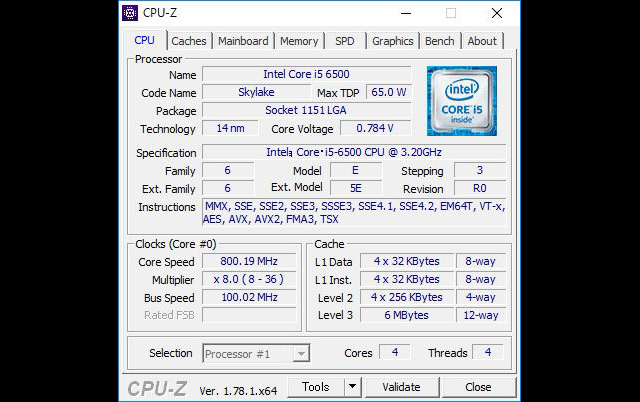
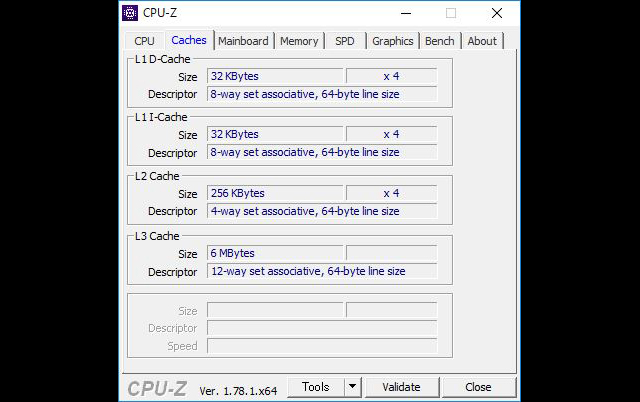
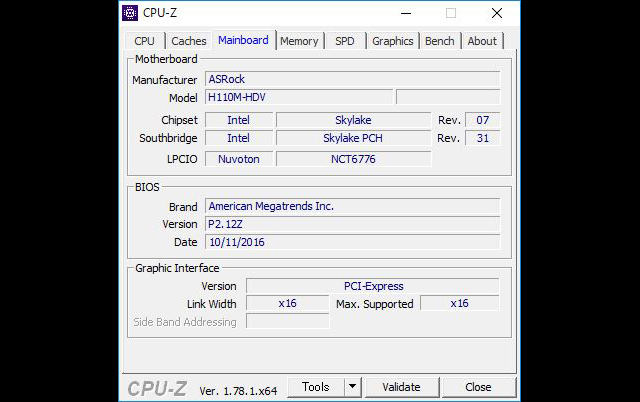
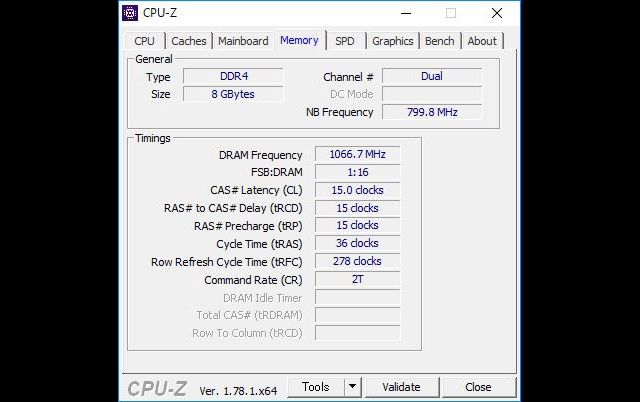
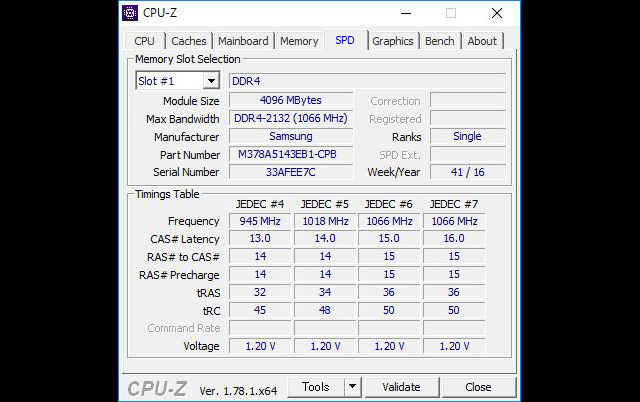
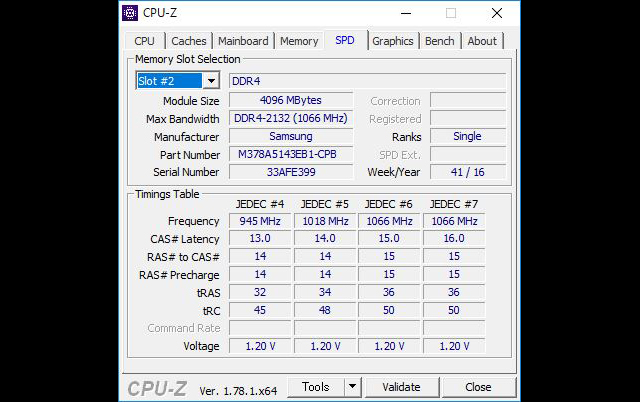
【GPU-Z】
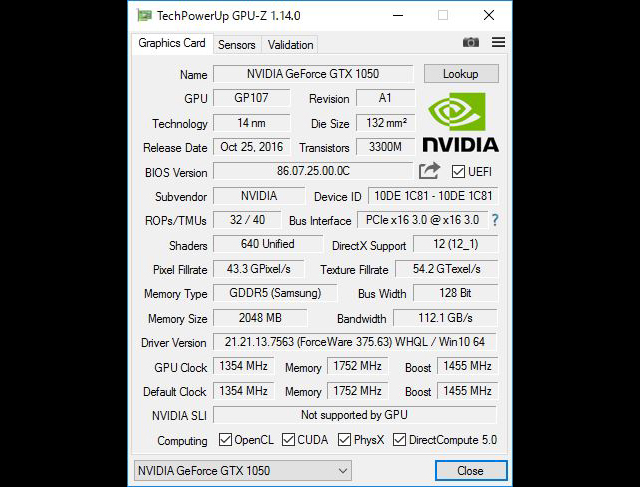
【GALLERIA DS の主な構成】
OS Windows 10 Home 64bit
チップセット インテル H110 チップセット
プロセッサ Core i5-6500(3.20GHz/TB時最大3.60GHz)
グラフィックス NVIDIA GeForce GTX 1050(2GB)
メモリ 8GB(4GB×2/DDR4 SDRAM/2スロット/最大32GB)
ストレージ 120GB SSD(SATA3/ADATA製)+ 500GB HDD (7200rpm/TOSHIBA製)
光学ドライブ DVDスーパーマルチドライブ
ネットワーク 1000BASE-T LAN
拡張スロット PCI Express x16×1、PCI Express x1×2
拡張ベイ 5インチ×2、3.5インチシャドウ×3
電源 400W(80PLUS BRONZE / AcBel)
ケース ガレリア専用 KTMケース
サイズ 185×395×370(幅×奥行き×高さ/mm)
重量 約8.2kg
ソフトウェア Steamクライアント、マカフィー・リブセーフ12ヶ月製品版 他
キーボード・マウス GALLERIA Gaming Keyboard、GALLERIA レーザーマウス
標準保証 1年間 持込修理保証
※記事に記載の仕様や解説等は、記事を作成した2016年12月27日時点の情報に基付く内容となります。
Windows 10 Home、H110チップセット、Core i5-6500、GTX 1050(2GB)、メモリ8GB(DDR4)、120GB SSD&500GB HDD、VDスーパーマルチドライブ、400W電源(80PLUS BRONZE)という構成のモデルです。
GALLERIA DSで提供されている基本構成モデルに、現在実施中のキャンペーンで無料プレゼント中の 120GB SSDを組み合わせた内容となります。SSDの無料プレゼントについてはキャンペーンによるものであるため、タイミングによってはSSDがない場合もあります。
本モデルの主な特徴は、小型のKTMケースを採用している点、Pascal採用のエントリー~ミドルクラスのグラフィックカード GTX 1050(2GB)を搭載している点で、CPUにCore i5を搭載していることも手伝って、価格が非常に安いです。
2016年12月27日現在、上記構成のモデルなら89,980円(税別)で購入することができます。
冒頭でも述べた通り、GTX 1050(2GB)は GTX 1000番台では下位にあたるグラフィックカードですが、GTX 960に近いグラフィック性能を持つと言われており、パワーはそれなりにあります。なおかつ消費電力が大きく抑えられているため、搭載する電源の容量も小さくて済むなど優秀です。
なにより、多くのゲームを標準~やや高めの画質でプレイできる性能を持つゲーミングPCがこの価格で買えるというのは、非常にお得感が大きいです。
もちろんCore i7も選択できますし、メモリは最大32GBまで、ストレージや電源、光学ドライブ、冷却ファン他、様々なパーツのカスタマイズが可能です。
搭載ストレージの詳細です。
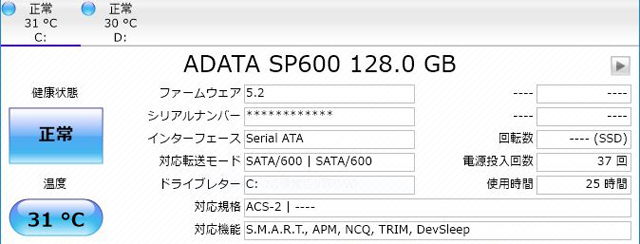
SSDの仕様
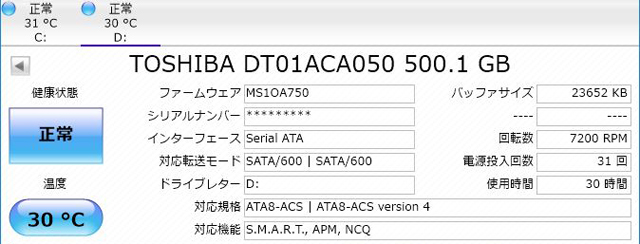
HDDの仕様
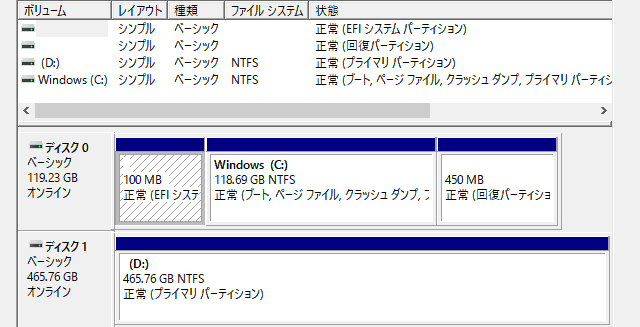
ストレージの内訳
SSDにはADATA製の「SP600」という120GB SSD(SATA)が、HDDにはTOSHIBA製の「DT01ACA050」という500GB HDD(7200rpm)が搭載されていました。
ベンチマークスコアを見る限りでは、SSDは読み込みに比べて書込みが少し遅いと感じはするものの、HDDなどに比べると十分に高速。快適な使用感です。
もちろん、SSDもHDDもカスタマイズによるアップグレードが可能です。
なお、先にも述べた通り、掲載製品に搭載されているSSDはキャンペーンによる無料プレゼント品であるため、時期によっては搭載されない可能性があります。
ベンチマークテストの結果
以下、掲載しているGALLERIA DSで実施したベンチマークテストの結果です。
【CrystalDiskMark】
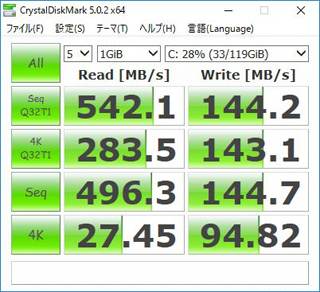
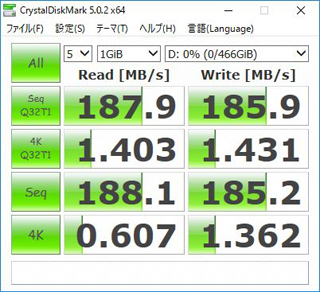
Ver.5を使用 左がSSD、右がHDDのスコア
【3DMark】
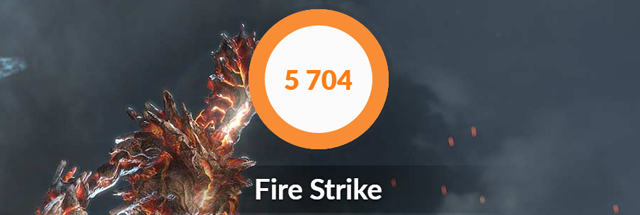
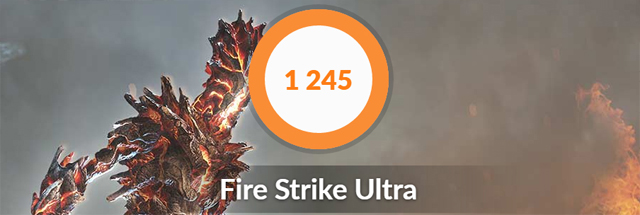
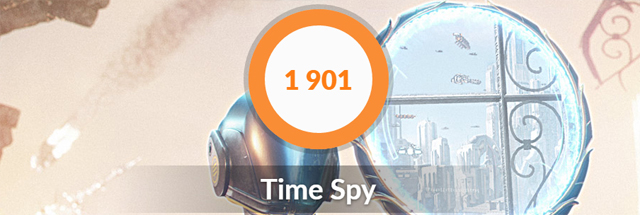
上からFire Strike、Fire Strike Ultra、Time Spyの実行結果
【ドラゴンクエストX 目覚めし五つの種族】


左から1280×720(最高品質)、1920×1080(最高品質)/ウィンドウモードで実行
【ドラゴンズドグマ オンライン】

1980×1080 / 最高品質
【ファンタシースターオンライン2 EP4】


1920×1080(設定3)、1920×1080(設定6)
【FINAL FANTASY XIV 蒼天のイシュガルド】


上から1280×720、1980×1080(DirectX 11/最高品質)
【Minecraft】
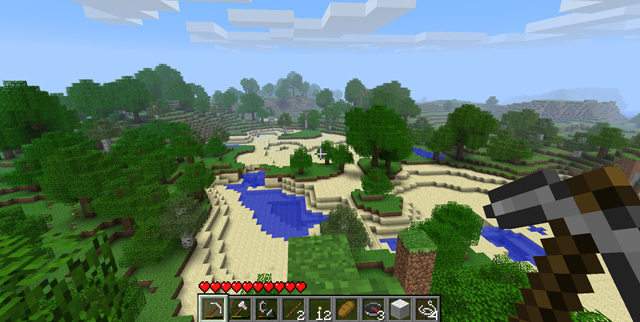
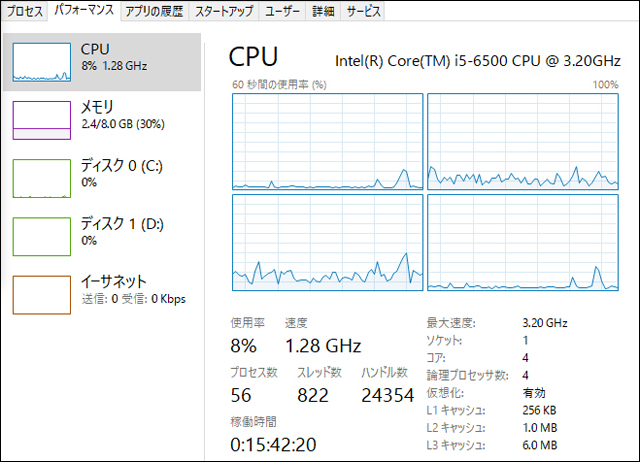
画質を上げても快適に動作(MODなし)
【CINEBENCH R15】
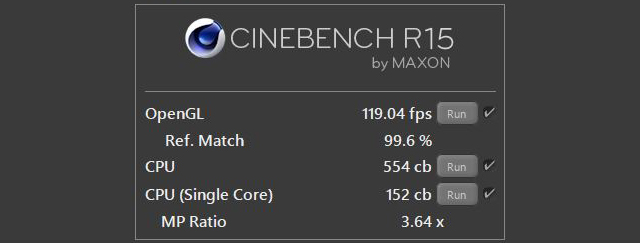
【GTA V】
GTA Vのベンチマークテストを実行しました。
普段行っているテストと同じ、やや高画質の設定(※)だとグラフィックスメモリの使用量が2GBを超えてしまい、VRAM 2GBのGTX 1050では実行が難しくなるため、やや画質を下げた状態でテストを実行しました。
※ 普段のテストではMSAAはx4、リフレクションMSAAはx4、AnisotropicFilteringはx16、その他については多くを「高」に設定していますが、今回はMSAAをx2に、リフレクションMSAAをオフにした上で、フルHDの解像度で実行しました。
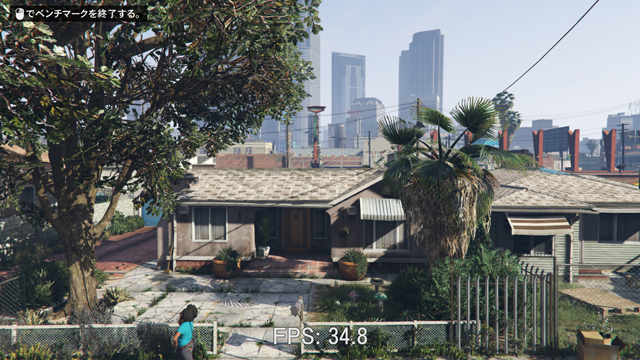
フルHD&やや画質を落とした状態 グラフィックスメモリの使用量は1.9GBほど
【フルHD&やや画質を落とした状態】
| Frames Per Second (Higher is better) | Min | Max | Avg |
|---|---|---|---|
| Pass 0 | 6.435190 | 62.121464 | 42.230389 |
| Pass 1 | 7.143791 | 62.782082 | 39.802460 |
| Pass 2 | 4.663294 | 62.277847 | 41.667049 |
| Pass 3 | 9.578513 | 62.317684 | 48.147751 |
| Pass 4 | 7.807309 | 96.543396 | 47.097015 |
この設定だとプレイはできるものの、場面によってはコマ落ちが見られるなど、快適にプレイできるとは言い難いです。
多くの設定をノーマル~高にし、MSAAとリフレクションMSAAをオフにした状態(グラフィックメモリは1.5GBくらい)だと、平均フレームレートが60~70と快適にプレイできる位にはなります。
少々画質を落としてもCGは綺麗であるため、画質にこだわらないのなら快適に遊べると思います。
【SteamVR Performance Test】
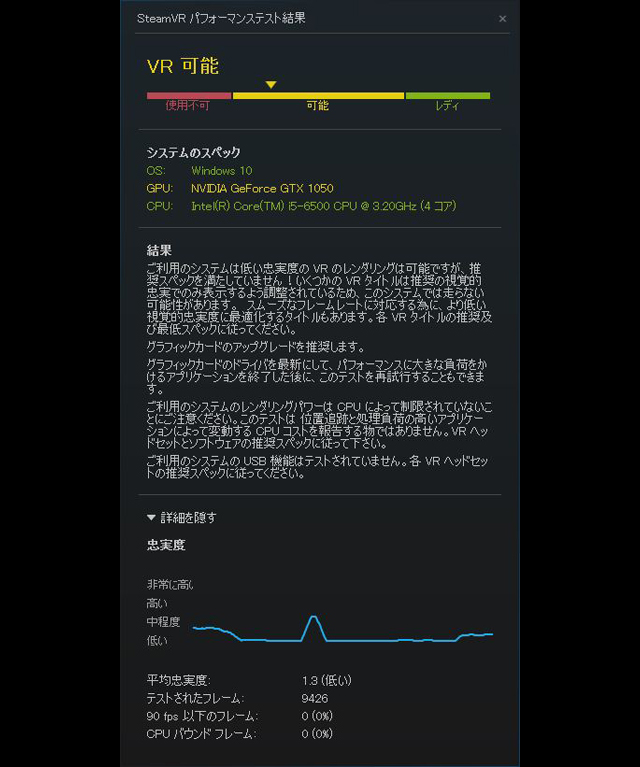
SteamVRのパフォーマンステストは「VR可能」という結果。
平均忠実度は1.3とかなり低い数字です。
利用出来なくはないですが、快適には難しいでしょう。
幾つかのベンチマークを実行してみた感触として、フルHDの解像度なら、大抵のゲームを標準画質か高画質設定くらいで快適に遊べるようです。
低価格でありながらこのパワーは優秀です。
画質に拘らないユーザーには魅力が大きい構成だと思います。
消費電力・温度
GALLERIA DSのアイドル時、ベンチマーク実行時(3DMark)の消費電力を測定してみました。


アイドル時 ・・・ 31W
ベンチマーク実行時 ・・・ 118W
※実際の値は若干上下します
負荷をかけるとやや消費電力は上がるものの、ゲーミングデスクトップPCにしては比較的低い数値です。
次に、高負荷時のパーツ温度を測定。
以下は、ベンチマークテスト(3DMarkのFire Strike)を20分以上実行した後のパーツ温度です。
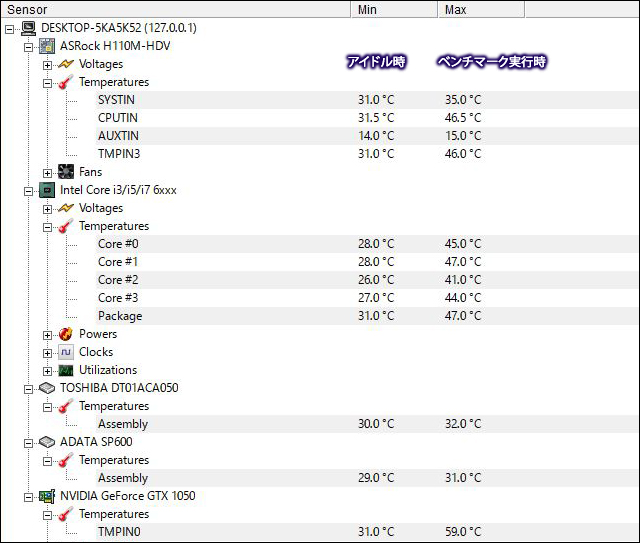
高負荷な状態が続いた場合であっても、パーツ温度は低いです。
寒い季節ですが、エアコンを入れた室内でPCを利用しているため、気温の影響は殆どないと思います。
再起動(起動&シャットダウン)にかかる時間
GALLERIA DSの再起動時間を測定。
以下、PassMark Rebooterの実行結果です。
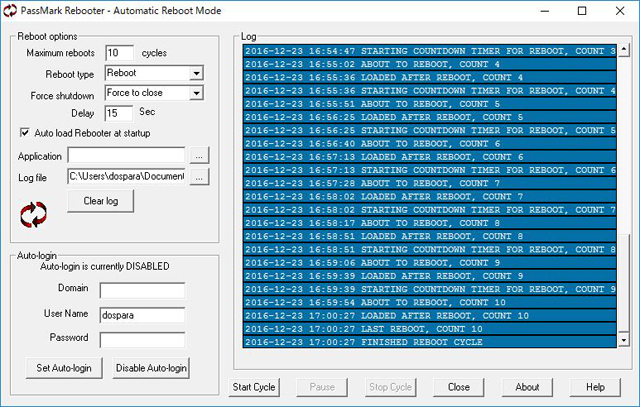
1回目 0:35
2回目 0:33
3回目 0:33
4回目 0:34
5回目 0:34
6回目 0:33
7回目 0:34
8回目 0:34
9回目 0:33
10回目 0:33
再起動(起動&シャットダウン)の平均時間 ・・・ 33秒
GALLERIA DSの再起動にかかる時間は 約33秒。
SSD搭載であるため、非常に高速です。
GALLERIA DS まとめ
GALLERIA DSのレビューは以上となります。
やや小ぶりなKTMミニタワーケースを採用しており、省スペースでありながらも程良い拡張性をそなえたゲーミングデスクトップPCです。
掲載モデルには第6世代のCoreプロセッサや GeForce GTX 1050(2GB)が搭載されており、多くのゲームを標準画質~高画質設定で快適にプレイすることができます。
ゲームの画質にこだわるような方には向きませんが、高い性能を持ちながらも価格が抑えられているため、コスパ重視のゲームユーザーには非常に魅力的なモデルだと思います。
メモリやストレージなど、パーツの内容を柔軟にカスタマイズできる点も良いです。
写真や動画編集他、ゲーム以外の用途にも使いやすいデスクトップPCだと言えるでしょう。
特に価格の安いゲーミングデスクトップPCをお探しの方には、要チェックのモデルです。



















